
Nu när Samsung Galaxy S6 och Galaxy S6 Edge har varit tillgängliga i USA i några månader kommer fler och fler användare att ta hand om Samsungs senaste smartphone. För nybörjare eller de som byter från iOS, kan det vara så förvirrande att något så enkelt som att ändra låskärmens bakgrund eller bakgrunden.
Den här guiden kommer att förklara hur du ändrar både bakgrundsbilden på din Galaxy S6 och låsskärmen, för de som är nya för Android. Det är en grundläggande funktion som många aldrig gör helt enkelt för att de inte tittar igenom inställningarna, men det är faktiskt extremt enkelt.
Läs: Så här återställer du en frossen Galaxy S6
Galaxy S6 har en ljus 5,1-tums 2560 x 1440 Quad-HD-skärm, och det första du ser när du slår på den är låsskärmen. Detta kan anpassas med vilken bild användare som helst, och detsamma gäller bakgrundsbakgrunden. Låt oss börja.

Det här är en av de funktioner som nästan alla vet och ofta, men inte alla användare känner till Android, eller vet hur Samsungs programvara fungerar. Som en följd, vill nybörjare eller första gången smartphone-ägare som vill ändra bakgrunden till en bild av sina husdjur, barn eller ett vackert landskapsfoto eller -monument vilja läsa snabbguiden nedan.
En del av spänningen att få en ny telefon sätter upp det som du vill, även om det kan vara lite skrämmande för nybörjare. Som ett resultat kommer de lättlästa stegen nedan att få ägare att byta tapet på Galaxy S6 och Galaxy S6 Edge på nolltid.
Instruktioner
Det finns några olika sätt att ändra bakgrundsskärmens låsskärm och bakgrundsbild, och med Samsung kan du göra både något annorlunda, en funktion som de flesta andra smartphones inte erbjuder. Vi börjar med den enklaste metoden först.
Tryck och håll någonstans på din startsida där det inte finns någon app eller en väderm widget och skärmen zoomar ut till ett anpassningsläge. Härifrån kan du omorganisera ikoner, ändra vilken skärm som är huvudskärmen när du trycker på hemknappen, samt anpassa bakgrunden.
Tryck bara och håll som ovan, och välj sedan "Bakgrundsbilder" längst ned till vänster. Välj det här alternativet och nu kan ägare välja mellan en lista över förinstallerade bakgrundsbilder, eller "Välj bild" från enheten. Det här kan vara en bild som du har laddat ner, bilder som tagits med kameran och mer.

Välj en eller hitta bakgrundsbilder du har laddat ner från internet eller populära appar som Zedge, eller bläddra helt enkelt igenom ditt kamerogalleri tills du hittar en bild av familjen, barnen, husdjur eller något annat du vill använda.
Läs: Så enkelt installerar du ett Galaxy S6-skärmskydd
När en bild hittades som är perfekt för bakgrundsbakgrunden trycker du bara på Ange bakgrund och du är helt klar. Baserat på bildstorleken kan användare bli ombedda att beskära bilden.
Ändra Lockscreen Bakgrund
Alternativt har användarna möjlighet att ändra både låsskärmen och hemskärmsbilden samtidigt, eller välj en annan bild för var och en. Jag har mitt favorit NFL-team på min låsskärm, och något annat som min hemskärmbakgrund.
Gå in i inställningar> personligt> tapet och högst upp till vänster välj Hemskärm, Lås skärm eller båda. Därefter gäller samma instruktioner som ovan. Hitta en bild på din enhet, eller välj från någon av de förinstallerade tapeterna och tryck på. Du är helt klar, och Galaxy S6 är nu anpassad till användarnas egna personliga stil.
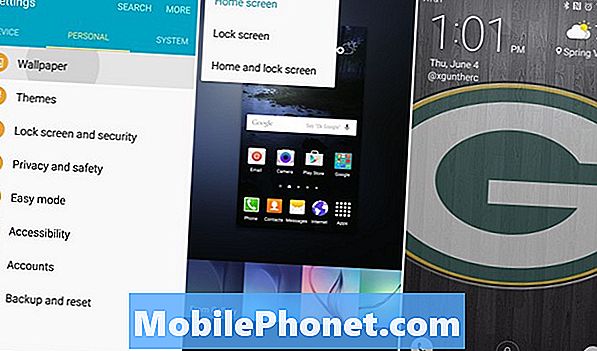
Det finns många olika appar från Google Play Butik som användare kan ladda ner om de vill hitta egna bakgrundsbilder eller till och med levande tapeter som flyttar med displayen. Zedge är en av de mest populära appsna fulla av vackra bakgrundsbilder, ringsignaler och massor av annan anpassning till din smartphone. Det har funnits i flera år och har en av de största och bästa valen att välja mellan.
Premium Wallpapers HD är ett annat utmärkt alternativ som fungerar bra och har HD-bakgrundsbilder för att bättre passa 2560 x 1440 Quad-HD-upplösningen på 5,1-tums Galaxy S6-skärm. Njut av!


